Adicione um chat no seu WordPress e passe a interagir com os visitantes do seu site! Tempo estimado de solução: 7min
Ter um chat no seu site hoje em dia é uma excelente oportunidade de interação com os visitantes do seu site e o WordPress permite anexar um chat em tempo real elegante e facilmente configurável. Nesse artigo você vai aprender como adicionar um chat no WordPress com o plugin gratuito Tawk.To Live Chat. Vamos lá?
Como adicionar chat no WordPress
1. Primeiramente realize o acesso ao painel de administrador do seu WordPress.
2. Em seguida acesse a aba Plugins > Adicionar novo.
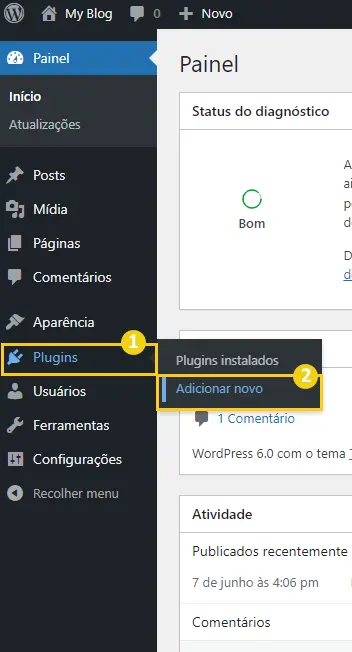
3. Em seguida busque pelo plugin Tawk.To Live Chat e clique em Instalar agora.
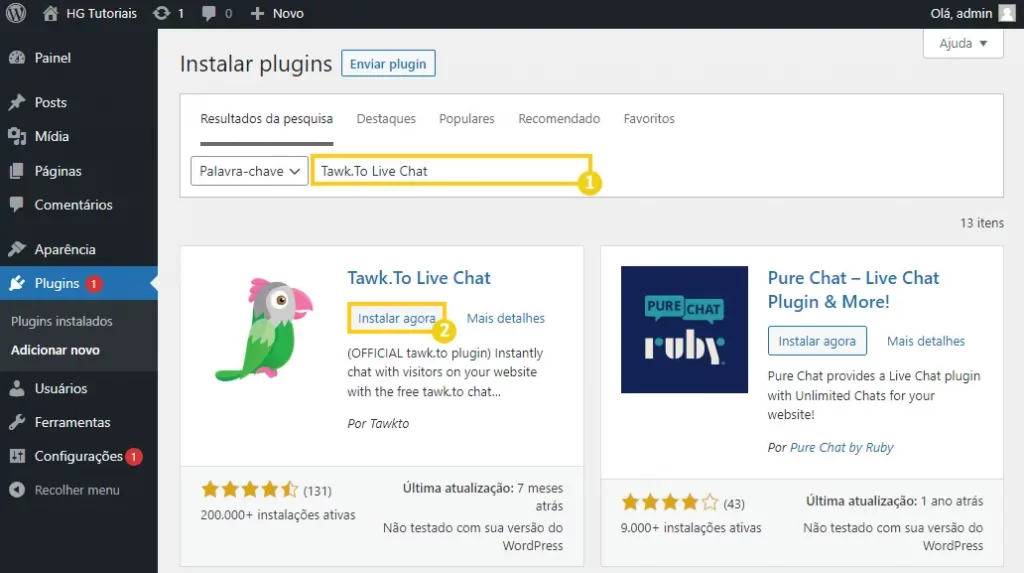
4. Em seguida clique em Ativar.
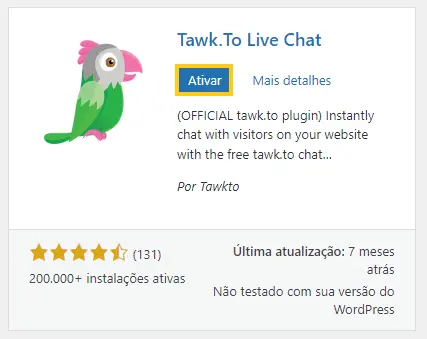
5. Após a ativação do plugin acesse a aba Configurações > Tawk.to.
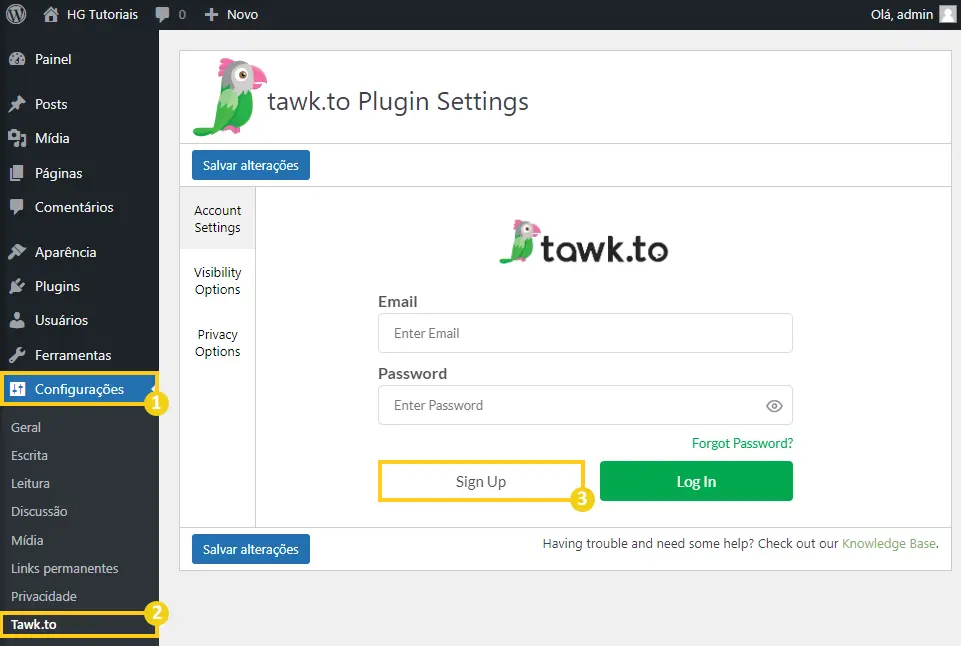
6. Preencha os campos com seu nome de usuário, e-mail e senha. Depois clique em Sign Up for free.
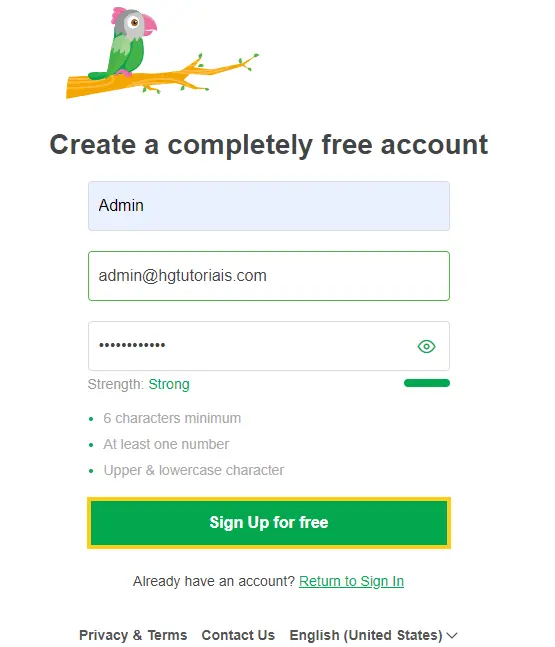
7. Selecione o idioma Português (Brasil).
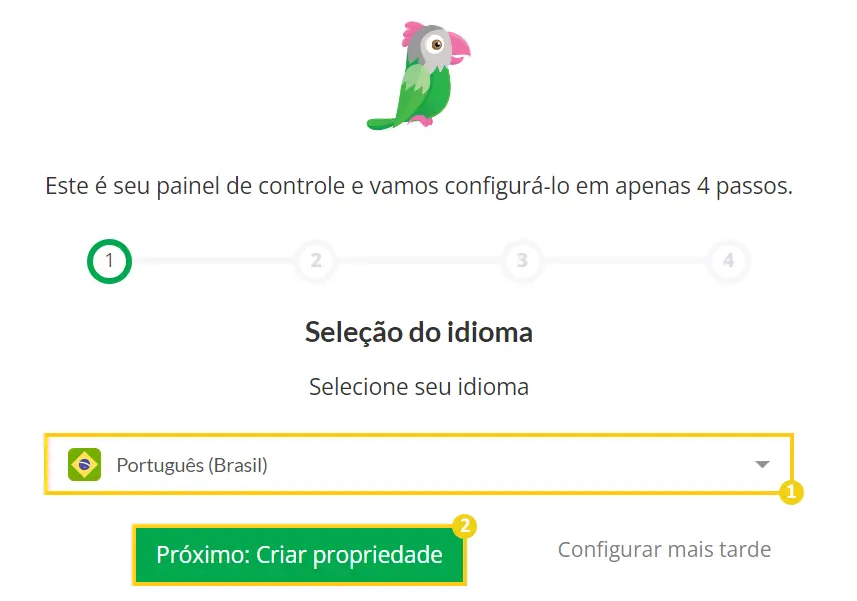
8. Insira o nome do site, domínio e o nome do chat. Depois clique em Próximo.

9. Nessa tela você pode definir os membros do chat, basta inserir o e-mail do usuário que você quer adicionar e definir a função. Depois clique em Próximo.
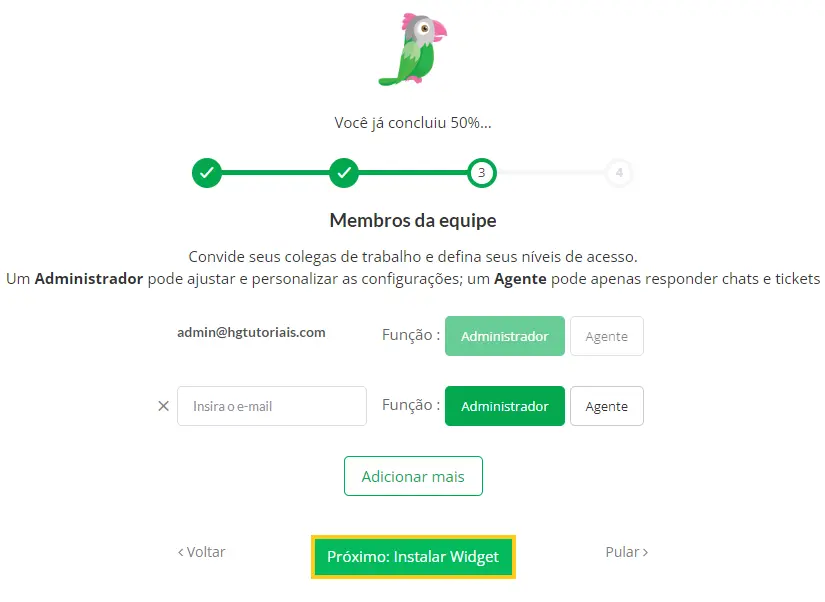
10. Clique em concluído para finalizar as confiurações do Tawk.to.
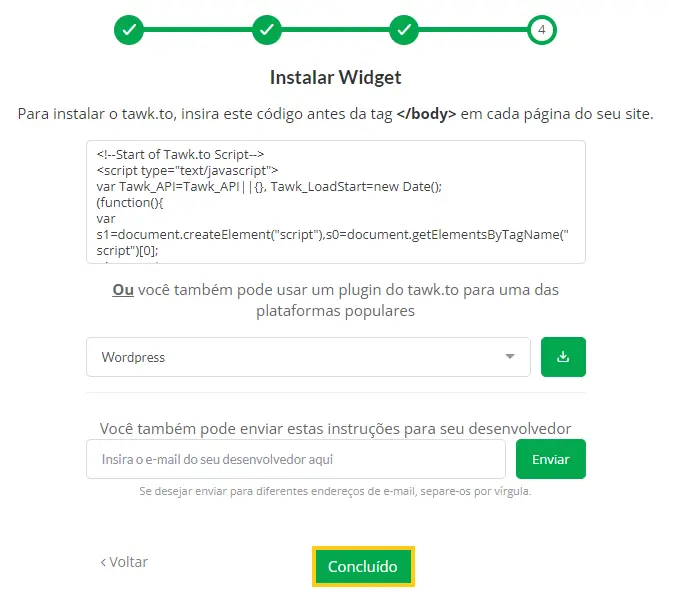
11. Após isso, seu plugin de chat estará devidamente configurada e você será redirecionado para a tela de administração do chat, onde você pode conversar com visitantes do seu site. Para entender melhor como usar esta ferramenta, clique em Faça um tour.
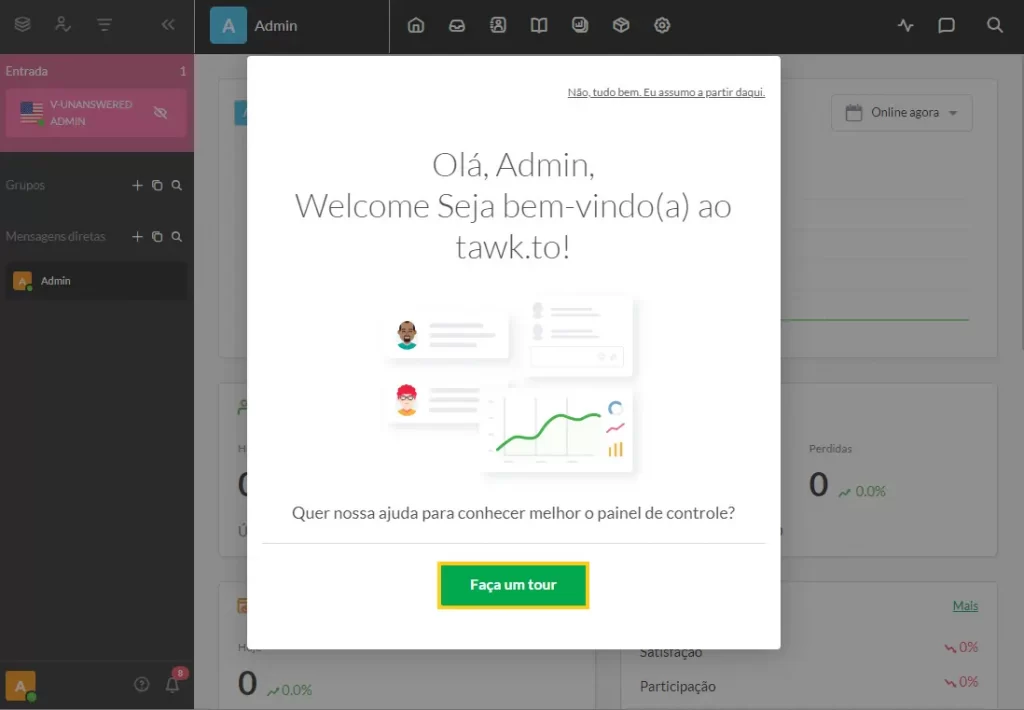
12. Após fazer o tour na ferramenta, retorne ao painel do WordPress, e na aba Configurações > Tawk.to faça login com a sua conta recém-criada.
13. Em Property selecione o nome do seu site que você definiu anteriormente e em Widget o nome do chat que você definiu. Por fim clique em Use selected widget.
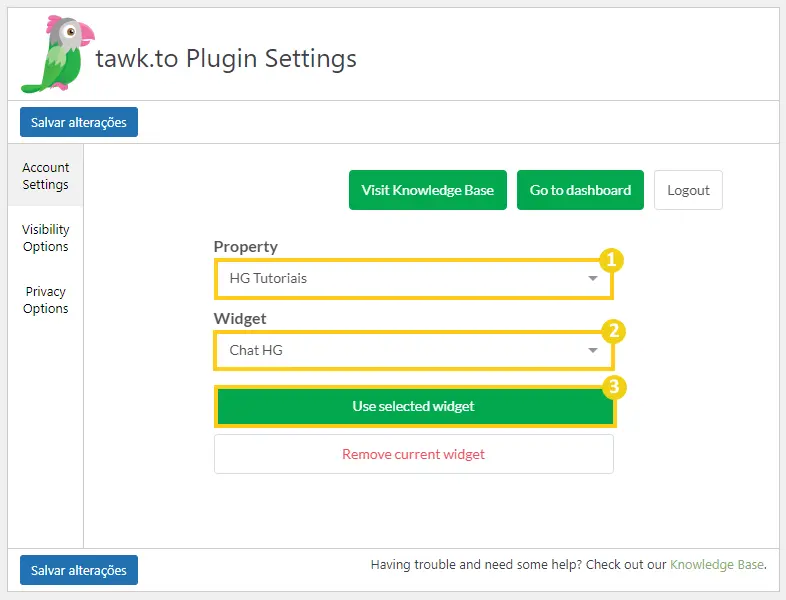
14. Pronto! Seu site agora tem um chat em tempo real e você já pode começar a responder questões dos seus visitantes.
Dentro do painel do Tawk.to você pode personalizar diversas funções do seu chat, como horários de funcionamento, cor, logo e muito mais, não deixe de conferir!
Considerações Finais
Nesse artigo você aprendeu como adicionar um chat no WordPress utilizando o plujgin gratuito Tawk.to.
Se você sentiu alguma dificuldade ou então tem alguma sugestão de algo que não foi mencionado, basta deixar aí nos comentários que no futuro podemos trazer atualizações para este artigo. Também indico esses outros materiais relacionados com este assunto:
Até a próxima! :^)







